
Lesley Fowler
0
3360
591
 Mientras construyo mi centro de juegos retro Raspberry Pi Cómo instalar emuladores de juegos en Raspberry Pi Cómo instalar emuladores de juegos en la computadora de escritorio Raspberry Pi, centro de medios, una parte integral de un programa espacial económico: ¿no hay fin a la versatilidad de Raspberry Pi? Aparentemente no, porque también hace juegos. Me encontré con algunos problemas con la configuración de los controladores de juegos.
Mientras construyo mi centro de juegos retro Raspberry Pi Cómo instalar emuladores de juegos en Raspberry Pi Cómo instalar emuladores de juegos en la computadora de escritorio Raspberry Pi, centro de medios, una parte integral de un programa espacial económico: ¿no hay fin a la versatilidad de Raspberry Pi? Aparentemente no, porque también hace juegos. Me encontré con algunos problemas con la configuración de los controladores de juegos.
Los desafíos fueron directos. ¿Usaría mi controlador Xbox 360 o recurriría a un par de controladores USB básicos para juegos de dos jugadores??
Establecer una solución fue difícil. Al final, a pesar de mis preferencias, opté por un par de controladores de juegos básicos de estilo retro que resultaron geniales para algunos juegos clásicos de estilo arcade de dos jugadores..
Aunque, para ser sincero, la mayoría de mi uso de RetroPie ha sido disfrutar de algunos títulos de estrategia clásicos que podría cargar fácilmente en DOSBox en mi PC.
Entonces, ¿cómo lidié con la configuración de un perfil de juego de dos jugadores en mi RetroPie, y qué tan fácil es agregar un controlador Xbox 360??
Ventajas de un controlador de juego moderno
Aunque los juegos retro son divertidos, los controladores a menudo apestan. En el pasado, solía pasar por varios joysticks al año, incluidos los resistentes botones de dos botones con eje de metal (el Competition Pro y similares).
En cuanto a los controladores de dos manos, los encontré poco confiables y débiles, probablemente debido a la falta de microinterruptores a favor de los interruptores de ampolla.
Claramente, existe una clara ventaja al usar un controlador Xbox 360 (o similar) en lugar de las alternativas retro, desde la comodidad ergonómica hasta la confiabilidad mejorada.
Configuración de controladores de juegos Xbox en la Raspberry Pi
Si bien no fue mi elección final, configurar el controlador Xbox 360 resultó mucho más simple de lo que había previsto.
Si ha consultado la guía anterior sobre la instalación y configuración de un sistema RetroPie, sabrá que el archivo de configuración se puede editar para que se puedan agregar diferentes controladores. Por cierto, agregando un controlador Xbox 360 a un sistema Linux ¿Conecta tu controlador Xbox 360 a tu plataforma de juegos Linux? ¿Conecta tu controlador Xbox 360 a tu plataforma de juegos Linux? Sí, están sucediendo. Con Valve's Steam en Linux y un próximo Valve Steambox que usa Steam para ejecutar juegos de Linux, el futuro está buscando juegos en Linux. Incluso puedes instalar ... no es tan inusual.

Para instalar el controlador del controlador Xbox 360, deberá salir de EmulationStation desde el menú de navegación e ingresar lo siguiente en la línea de comando:
sudo apt-get install xboxdrv
Después de esto, edite /etc/rc.local, agregando
xboxdrv --trigger-as-button --wid 0 --led 2 --deadzone 4000 --silent &
dormir 1
Esto asegura que el controlador se inicia cuando la computadora se inicia. Tenga en cuenta el uso de “-wid” en las instrucciones, que es para controladores inalámbricos. Cámbielo a -id para controladores con cable.
Después de esto, ingrese
cd ~ / RetroPie / emulators / RetroArch / tools
Mientras esté en este directorio, ingrese el siguiente comando:
./ retroarch-joyconfig -o p1.cfg -p 1 -j 0
Debe aumentar los dígitos en un factor de 1 para cada controlador adicional. Si se ingresa correctamente, los archivos resultantes deben agregarse a retroarch.cfg:
sudo cat p * .cfg >> ~ / RetroPie / configs / all / retroarch.cfg
Luego puede guardar y reiniciar para usar su controlador Xbox 360.
Cómo configurar controladores duales
Hay una razón clara por la que podrías usar más de un controlador: para disfrutar de los juegos multijugador.
Si bien es posible usar un teclado y un controlador USB, en lugar de dos controladores, encontrará que configurar un par de dispositivos diferentes es difícil. Para obtener los mejores resultados (y para evitar problemas de configuración), debe usar dos controladores idénticos. Si desea más que esto, necesitará usar un concentrador USB con alimentación.

Comience abriendo el archivo retroarch.cfg a través de FTP (o ejecutando Raspbian y buscando RetroPie> Configs> Todos) y encuentre esta línea:
input_player1_joypad_index = "0"
Verifique las líneas que siguen y luego cópielas, hasta el final de esa sección. Después de la última línea, deje una línea en blanco y luego pegue la selección. Ha duplicado el primer perfil de controlador, pero deberá editar el nuevo bloque de código para que cada instancia de “Jugador 1” ahora lee “jugador2”
Aquí hay un ejemplo. Las dos primeras líneas del segmento pegado deberían leer:
input_player2_joypad_index = "0"
input_player2_a_btn = "1"
Repita hasta llegar al final del código copiado, luego guarde y cierre.
Salga de los juegos usando sus controladores
El método predeterminado para salir de un juego en EmulationStation es reiniciando su Raspberry Pi, algo que puede dañar la tarjeta SD 3 razones por las que su Raspberry Pi no funciona correctamente 3 razones por las que su Raspberry Pi no funciona correctamente He estado viviendo con la Raspberry Pi desde hace varios meses, y he encontrado que esta asombrosa computadora pequeña es aún más sorprendente de lo esperado. A pesar de sus diminutas dimensiones, la Raspberry Pi es tan afrutada ... ya que esto solo es posible en este escenario al quitar el cable de alimentación.
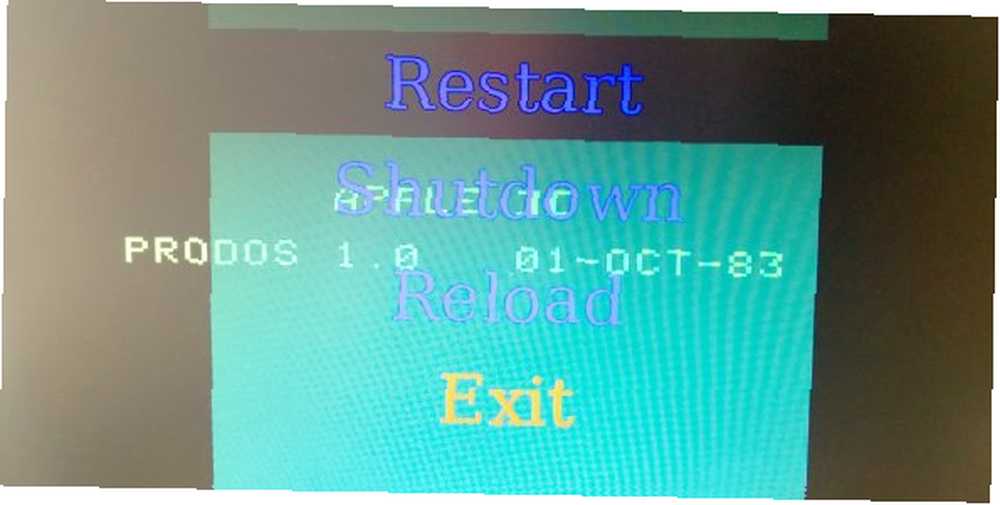
Para superar esto, existe una solución alternativa que asigna una opción de salida a su controlador de juego.
Tendrá que editar el archivo retroarch.cfg para hacer esto, agregando el siguiente código:
input_enable_hotkey_btn = "X"
input_exit_emulator_btn = "Y"
Deberá verificar el archivo retroarch.cfg para identificar los botones que desea usar aquí. Obviamente, no desea salir de los juegos utilizando los botones habituales del controlador; en su lugar, debería buscar los que están relacionados con los botones en el centro del controlador, tal vez etiquetados “menú” o “comienzo”.
Una vez que sepa cómo se numeran estos botones en el archivo de configuración, reemplace “X” y “Y” con los números correspondientes.
Luego puede guardar el archivo y salir para aplicar los cambios..
Conclusión: si vas a jugar retro, hazlo correctamente
Los consejos aquí deberían ayudarlo a entrar en el camino de los juegos retro con estilo en su dispositivo RetroPie, pero para la experiencia de juego clásica absoluta, puede considerar utilizar (¡o construir!) Un dispositivo de juego de botones múltiples todo en uno para replicar los encontrados en los viejos gabinetes de arcade.
Cualquiera sea la solución de su controlador, asegúrese de realizar algunas pruebas antes “jugando con ira” - y háganos saber cómo le va y qué opciones de controlador decide.











